ماذا تفعل إذا نسيت كلمة المرور الخاصة بك على Galaxy Note 10
نشرت: 2019-09-24
يحتوي كل جهاز وموقع ويب ومنتدى ومنصة أخرى على بعض ميزات الأمان على الأقل. إذا كنت تستخدم كلمات مرور مختلفة لكل منهم ، فمن السهل نسيانها. لسوء الحظ ، في العصر الرقمي أصبحت إعادة تعيين كلمات المرور ورموز المرور أكثر صعوبة. خاصة على الهواتف المحمولة.
قام المصنعون ومطورو البرامج بتصميم أجهزتنا المحمولة خصيصًا للتدمير الذاتي إذا حاول أي شخص الحصول على وصول غير قانوني. هذا لأننا نخزن الكثير من المعلومات الشخصية في هواتفنا الذكية لدرجة أنه إذا قام شخص ما بالدخول إليها ، فقد يتسبب في أضرار جسيمة لائتمان الفرد وهويته وحتى أمانه المالي.
إذا لم تكن قادرًا على استخدام رمز إلغاء قفل الشاشة الخاص بك على Galaxy Note 10 ، فسيقفل هاتفك تمامًا. سيتصرف كأنك تهديد وسيغلق بشكل دائم إذا استخدمت رمز المرور الخاطئ عدة مرات. لحسن الحظ ، هناك أمل إذا تم قفل هاتفك. يدرك هؤلاء المطورون أن الأشخاص يكافحون مع أقفال الشاشة ، لذا قاموا بتوفير عدد قليل من الخزائن الفاشلة.
استمر في القراءة ، وسنشرح لك كل ما تحتاج إلى معرفته بمزيد من التفصيل.
أشياء يجب معرفتها قبل إعادة التعيين
روابط سريعة
- أشياء يجب معرفتها قبل إعادة التعيين
- Galaxy Note 10 Security Bypass - إعادة ضبط المصنع
- إعادة ضبط المصنع من الجهاز
- إعادة ضبط المصنع عن بعد
- افتح جهازك بدون إعادة ضبط المصنع
- اكتب كلمات المرور الخاصة بك في مكان آمن
- استعادة البيانات الخاصة بك
- قفل التنشيط جوجل
- استعادة البيانات الخاصة بك
إذا كنت معتادًا على نظام Android ، فهو نظام تشغيل متعدد الاستخدامات إلى حد ما يمنح المستخدمين الكثير من الحرية في استخدام أجهزتهم. في وقت من الأوقات ، جعلت إصدارات Android القديمة من السهل حقًا إعادة تعيين رمز المرور مباشرة من الجهاز طالما أنه يمكن تشغيله.
في هذه الأيام ، لا يزال من السهل إلغاء قفل جهازك بافتراض استيفاء بعض المعايير. لإلغاء قفل جهازك دون إعادة ضبط المصنع بالكامل ، ستحتاج إلى إعداد هذه الأشياء مسبقًا. إذا لم تكن قد قمت بإعدادها ، فستحتاج إلى تخطي البرامج إلى خيارات إعادة التعيين.
- يحتاج هاتفك إلى اتصال بالإنترنت - سواء كنت متصلاً بشبكة wifi أو بيانات خلوية. إذا لم يكن لديك اتصال إنترنت ثابت ، فلن يعمل هذا.
- يجب أن يكون لديك حساب Samsung Mobile - عند إعداد هاتفك لأول مرة ، كان سيطلب منك إعداد حساب Samsung وأيضًا السماح بالوصول عن بُعد. إذا لم تقم بذلك ، فلن تتمكن من فتح قفل هاتفك بعد قفله.
- أنت بحاجة إلى اسم مستخدم وكلمة مرور Samsung الخاصين بك - إذا كنت لا تتذكر حساب البريد الإلكتروني الذي استخدمته لإعداد حساب Samsung الخاص بك ، فاستخدم شريط البحث في عميل البريد الإلكتروني الخاص بك للبحث عن "Samsung". سيساعدك هذا في تحديد اسم المستخدم الخاص بك. يمكنك زيارة موقع Samsung Account لإعادة تعيين كلمة المرور الخاصة بك.
إذا لم يتم استيفاء أي من هذه المتطلبات ، فستحتاج إلى إعادة ضبط جهازك على إعدادات المصنع باستخدام أحد الخيارات المدرجة أدناه. على الرغم من أن إعادة ضبط المصنع ستؤدي إلى محو جميع المعلومات الموجودة على جهازك ، فسنراجع بعض الطرق التي يمكنك من خلالها محاولة استعادتها.
Galaxy Note 10 Security Bypass - إعادة ضبط المصنع
يمكن تصحيح نسيان رمز إلغاء قفل الشاشة بسهولة من خلال إعادة التعيين على هاتفك. أبسط طريقة للقيام بذلك هي من الهاتف نفسه. سيتعين عليك إدخال خيارات التمهيد ومسح جميع المعلومات من Galaxy Note 10 أو Note 10+. إذا نسيت رقم التعريف الشخصي ، فيمكنك تشغيل الهاتف ، لكن لن تتمكن من الدخول إلى الشاشة الرئيسية.

إعادة ضبط المصنع من الجهاز
يمكنك محاولة إيقاف تشغيل هاتفك. لكن الهاتف سيمنعك من إيقاف تشغيله بدون دبوس. هذا هو المكان الذي تصبح فيه الأمور أكثر تعقيدًا. بدلاً من إيقاف تشغيل هاتفك ، سيتعين عليك إجباره على إعادة التشغيل والدخول إلى قائمة التمهيد أثناء عملية إعادة التشغيل. هنا هو ما عليك القيام به:
- أثناء تشغيل هاتفك ، اضغط على زر "خفض مستوى الصوت" و "المفتاح الجانبي" معًا واستمر في الضغط عليهما لمدة 10 ثوانٍ.
- قم بالتبديل إلى "رفع الصوت" و "المفتاح الجانبي" واحتفظ بهما لمدة 10 ثوانٍ أخرى للوصول إلى قائمة الاسترداد. قد لا تتمكن من جعله يعمل مع المحاولة الأولى ، لذا استمر في المحاولة حتى تفعل ذلك.
- انتقل إلى القائمة باستخدام مفتاحي "رفع مستوى الصوت وخفضه" من أجل "مسح البيانات / إعادة تعيين إعدادات المصنع".
- اضغط على الزر الجانبي أسفل مفاتيح الصوت.
- حدد "نعم" لإعادة ضبط المصنع لهاتفك الذكي Galaxy Note 10.
- تستغرق العملية حوالي 15 دقيقة حتى تكتمل. بمجرد الانتهاء ، حدد "إعادة تشغيل النظام الآن".
ستؤدي العملية إلى مسح جهازك تمامًا ، بما في ذلك البيانات والملفات وكل شيء آخر ربما قمت بحفظه على الهاتف. سيتعين عليك تنزيل جميع إعادة تثبيت جميع التطبيقات وتسجيل الدخول إلى هاتفك باستخدام حساب Gmail الحالي الخاص بك.

قد تستغرق هذه الطريقة بضع محاولات لأنه يجب عليك ضبطها بشكل مثالي. من أفضل الأشياء المتعلقة بهواتف Samsung أنه لا يمكنك إيقاف تشغيله بدون رمز المرور ، مما يعني أنه يمكنك تتبعه في حالة سرقته. ولكن ، من أجل أغراض إعادة التعيين ، فإنه بالتأكيد يجعل النضال أكثر واقعية.
إعادة ضبط المصنع عن بعد

لا يمكن استخدام Android Device Manager إلا عندما تقوم بمزامنة جهازك مع حساب Google الخاص بك. هنا هو ما عليك القيام به:
- انقر فوق هذا الرابط للوصول إلى Android Device Manager.
- أدخل تفاصيل حساب Google الخاص بك. استخدم نفس الحساب الذي استخدمته عندما كنت تقوم بإعداد Galaxy Note 10 الخاص بك.
- حدد "Samsung Galaxy Note" من القائمة التي تظهر على الشاشة. إذا لم تره في القائمة ، فهذا يعني أن هاتفك غير مرتبط بهذا الحساب.
- اضغط على "محو الجهاز" واتبع التعليمات التي تظهر على الشاشة لفتح الهاتف عن بعد.
- أدخل كلمة المرور الخاصة بك وقم بالتأكيد.
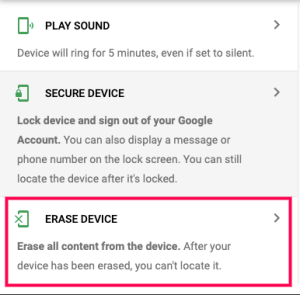
سيؤدي هذا إلى مسح جميع معلوماتك من هاتفك ، ولكن ستتمكن من الوصول إليها مرة أخرى.
افتح جهازك بدون إعادة ضبط المصنع
توفر Samsung لمستخدميها ميزة أمان تعمل تمامًا مثل Android Device Manager ، ولكن بدلاً من استخدام بيانات اعتماد Google الخاصة بك ، يمكنك تسجيل الدخول باستخدام حساب Samsung الخاص بك. تعمل الطريقة فقط إذا قمت بتسجيل Note 10 الخاص بك على موقع Samsung على الويب مسبقًا. هنا هو ما عليك القيام به:
- افتح هذا الرابط في أي متصفح للوصول إلى موقع "Find My Mobile".
- قم بتسجيل الدخول باستخدام بيانات اعتماد Samsung الخاصة بك وسيظهر جهازك في علامة التبويب "الجهاز المسجل".
- اختر "فتح شاشتي" في علامة التبويب "حماية جهازي".
- حدد "فتح" ، وستتلقى رسالة تؤكد أن شاشة هاتفك غير مقفلة الآن.
- احصل على هاتفك وانتقل إلى "الإعدادات". انتقل إلى "الأمان" لإعادة تعيين كلمة المرور الخاصة بك.
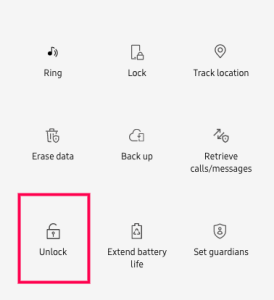
اكتب كلمات المرور الخاصة بك في مكان آمن
ينسى الجميع كلمة مرور أو رمز PIN مهمين بين الحين والآخر. يعد نسيان رمز PIN الخاص بـ Galaxy Note 10 هو الأسوأ لأنه سيتم قفل الهاتف تمامًا. ومع ذلك ، ستساعدك هذه الطرق المذكورة أعلاه في استعادة جهازك حتى إذا لم تقم بإعداد حساب Samsung الخاص بك.
استعادة البيانات الخاصة بك
إذا كنت من المؤسسين القلائل الذين لم يتمكنوا من إلغاء قفل جهازك باستخدام موقع Samsung Find My Mobile ، فأنت الآن تواجه مشكلتين. أحدهما هو كيفية استعادة بياناتك والآخر هو قفل تنشيط Google. دعنا نراجع كيفية التغلب على هاتين المشكلتين:
قفل التنشيط جوجل
لقد قمت بإعادة ضبط هاتفك والآن يتم نقلك إلى صفحة تسجيل الدخول لحساب Google الخاص بك. بافتراض أنك تعرف Gmail وكلمة المرور المرتبطين بالملاحظة 10 ، فأنت على ما يرام. ما عليك سوى إدخال بيانات الاعتماد وإعداد هاتفك.
إذا لم تتمكن من تجاوز هذه الشاشة ، فذلك إما لأنك حصلت على حساب Gmail أو كلمة مرور خاطئة. عند إدخال معلومات تسجيل الدخول الخاصة بك ، تأكد من إدخال عنوان البريد الإلكتروني الصحيح. سيكون هو الجهاز الذي قمت بإعداد الهاتف به في الأصل. بدون اسم المستخدم وكلمة المرور المناسبين ، لن يكون هاتفك أكثر من وزن ورق باهظ الثمن.
استعادة البيانات الخاصة بك
بمجرد معرفة اسم المستخدم وكلمة المرور الصحيحين ، قم بتسجيل الدخول إلى جميع تطبيقات Gmail وحسابات البريد الإلكتروني باستخدام اسم المستخدم وكلمة المرور الأصليين اللذين استخدمتهما عندما حصلت على هاتفك لأول مرة. سيعيد تطبيق "صور Google" صورك مرة أخرى إذا تم إعدادها من قبل. حساب البريد الإلكتروني الخاص بك سوف يعيد جهات الاتصال الخاصة بك.
يمكنك أيضًا تسجيل الدخول إلى حساب Samsung الخاص بك لأنه يحتوي على خدمة سحابية خاصة به. كانت هذه الخيارات عبارة عن مطالبات من وقت إعداد Note 10 لأول مرة والعديد منها عبارة عن خيارات افتراضية تم تعيينها لتخزين بياناتك في أي وقت يتم فيه توصيل هاتفك وتوصيله بشبكة wifi.
كيف استعدت الوصول إلى Galaxy Note 10 الخاص بك؟ هل استخدمت أي طرق أخرى لم نقم بتغطيتها؟ شارك بأفكارك وخبراتك في التعليقات أدناه.
